Noteninvoer
Met MuseScore kun je de muziek notatie invoeren middels vier invoerapparaten: het computer toetsenbord, de muis, een MIDI keyboard of het virtueel pianoklavier. De standaard invoermodus is staptijd waarin noten of rusten één voor één worden ingevoerd. Echter er zijn ook andere invoermodi beschikbaar.
Na het voltooien van de Nieuwe partituur wizard bestaat de partituur uit een aantal maten met rusten:

Bij het invoeren van de noten in een maat zal de rust in de maat worden aangepast om de rest van de maat op te vullen:

Noten van verschillende lengte op dezelfde tel kunnen worden ingevoerd door gebruik te maken van stemmen:
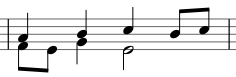
Basis noteninvoer
Deze sectie omvat de basis voor het invoeren van noten en rusten in staptijd met een computer toetsenbord. Het is ook aanbevolen om de handleiding "Aan de slag: Een introductie voor het invoeren van noten in MuseScore". Deze is beschikbaar in het starthulpscherm.
Stap 1. Selecteer de start positie
Selecteer een start positie voor de nootinvoer door te klikken op een noot, een rust of selecteer een maat met de muis. Indien je geen start positie kiest dan begint de cursor standaard aan het begin van de partituur zodra je de Noteninvoer modus activeert ("Stap 2" hieronder).
Stap 2. Activeer de Noteninvoermodus
Om de Noteninvoermodus te activeren gebruik je de volgende opties:
- Klik op het "N" icoon (helemaal links in de Noteninvoer werkbalk).
- Druk op N van je computer toetsenbord.
Om de Noteninvoermodus te verlaten gebruik je de volgende opties:
- Druk op N.
- Druk op Esc.
- Klik op de "N" knop in de werkbalk.
Stap 3. Selecteer de lengte
Met de Noteninvoermodus geactiveerd, kies je de gewenste lengte voor de noot op de volgende manier:
- Klik op het overeenkomstige noot icoon in de Noteninvoer werkbalk (direct boven het document venster):

- Gebruik een sneltoetscombinatie voor de gewenste lengte (zie hieronder).
Stap 4. Voer een noot of rust in
- Om een noot in te voeren van A-G, gebruik je de overeenkomstige letters op het computer toetsenbord.
- Om een rust in te voeren, druk op 0 (nul).
Deze invoermethode werkt ook als je niet in de Noteninvoermodus bent—zolang je maar een noot of rust geselecteerd hebt of de partituur net gemaakt is (in welk geval de noteninvoer aan het begin wordt uitgevoerd).
Selecteer een noot/rust lengte
De volgende sneltoetscombinaties kunnen worden gebruikt in de Noteninvoermodus:
- 64ste: 1
- 32ste: 2
- 16de: 3
- Achtste: 4
- Kwart: 5
- Halve: 6
- Hele: 7
- Dubbele hele: 8
- Longa: 9
- Puntering: . (wijzigt de keuze in een gepunteerde noot/rust)
Zie ook: Antimetrische figuren.
Overige lengtes
- Dubbele, driedubbele en vierdubbele puntering: Kan worden toegepast vanuit de lengte werkbalk in de geavanceerde werkruimte of via een eigen sneltoetscombinatie.
- 128ste noot: Hetzelfde.
- 256ste, 512ste of 1024ste lengte: voer eerst een 128ste noot (of langer) in en halveer deze zo vaak als nodig met de sneltoets Q.
Invoerapparaten
Muziek notatie kan worden ingevoerd met:
- Computer toetsenbord.
- Muis.
- MIDI keyboard.
- Virtueel pianoklavier.
- Een combinatie van bovenstaande.
Computer toetsenbord
In dit onderdeel borduren we verder op de "Basis noteninvoer" (zie hierboven) en komt de volledige reeks aan opdrachten die beschikbaar zijn voor het invoeren van noten of rusten met het computer toetsenbord.
Noten/rusten invoeren
Je kunt een noot invoeren door het typen van de overeenkomstige letter op het toetsenbord. Dus na het activeren van de Noteninvoermodus type je: 5 C D E F G A B C.

Opmerking: Wanneer je een noot invoert met het toetsenbord dan plaatst MuseScore deze zo dicht mogelijk bij de vorige noot die is ingevoerd (erboven of eronder).
Om een rust in te voeren type je "0" (nul). Dus na het activeren van de Noteninvoermodus type je: 5 C D 0 E.
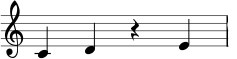
Opmerking: De gekozen lengte in de werkbalk is van toepassing op noten en rusten.
Indien je een gepunteerde noot wilt invoeren, druk dan op . (punt) na het selecteren van de lengte.
Als voorbeeld na het activeren van de Noteninvoermodus type je: 5 . C 4 D E F G A.
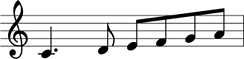
Indien je een antimetrisch figuur (zoals een triool) wilt invoeren, zie Antimetrisch figuren.
Indien je muziek wilt schrijven met twee of meer gelijktijdige onafhankelijke melodieën, zie Stemmen.
Noten omhoog/omlaag verplaatsen
Om een noot een halve toon omhoog of omlaag te verplaatsen:
- Druk op de ↑ of ↓ pijl.
Om een noot diatonisch omhoog of omlaag te verplaatsen:
- Druk op Alt+Shift+↑ of Alt+Shift+↓.
Om een noot een octaaf omhoog of omlaag te verplaatsen:
- Druk op Ctrl+↑ (Mac: ⌘+↑) or Ctrl+↓ (Mac: ⌘+↓).
Voorteken toevoegen
Wanneer een noot omhoog of omlaag wordt verplaatst met één van de pijltjes toetsen (zie hierboven) dan worden de voortekens die nodig zijn automatisch gegenereerd door het programma. Voortekens kunnen ook handmatig worden toegevoegd—zie Voortekens.
Akkoorden
Indien je een akkoord noot boven de vorige invoer wilt plaatsen:
- Druk op de Shift en hou deze ingedrukt tijdens het invoeren van een noot van A tot G.
Dus type: C, D, Shift+F, Shift+A, E, F resulteert in:
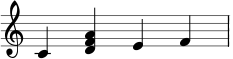
Om een noot met een specifieke interval boven of onder één of meerdere noten in te voeren:
- Zorg dat één of meerdere noten geselecteerd zijn
- Gebruik één van de volgende opties:
- Vanuit het menu, selecteer Voeg toe→Intervallen en kies een interval uit de lijst
- Druk op Alt+1-9 voor intervallen erboven (intervallen eronder zijn mogelijk door het toevoegen van de relevante sneltoetscombinaties in de lijst met Voorkeuren).
Opmerking: Om akkoorden te maken met noten van verschillende lengte moet je meer dan één stem gebruiken.
Noten invoegen
Normaal gesproken worden de bestaande noten en rusten overschreven bij het invoeren van muziek in MuseScore. Er zijn echter verschillende manieren om noten in te voegen:
- Extra maten invoegen in een partituur.
- Knip en plak een gedeelte uit de partituur en voer de muziek in de beschikbare ruimte in.
- Om een noot in te voegen druk op Ctrl + Shift (Mac: ⌘ + Shift) + de noot naam (A tot en met G). Dit zal een noot invoegen met de geselecteerde lengte en verplaatst de overige noten naar rechts in dezelfde maat. Indien de lengte van de maat de duur van de maatsoort overtreft dan komt er een blauw plus symbool boven de maat net zoals in de Invoegmodus.
Noten verwijderen
Een enkele noot te verwijderen:
- Selecteer de noot en druk op Delete.
Een akkoord verwijderen:
- Druk op Esc om te zorgen dat je in de Normale modus bent.
- Druk op Shift en klik op een noot om het akkoord te selecteren.
- Druk op Delete.
De verwijder opdracht kan ook worden toegepast op een bereik van noten/akkoorden.
Sneltoetscombinaties
Hier is een lijst met handige sneltoetscombinaties voor het bewerken die beschikbaar zijn in de noteninvoermodus:
- ↑ (Omhoog): Verhoog de toon van een noot met een halve toon (gebruikt ♯).
- ↓ (Omlaag): Verlaag de toon van een noot met een halve toon (gebruikt ♭).
- Alt+1-9: Voeg een interval (Prime-None) boven de huidige noot.
- J: Wijzig de noot naar boven of beneden in zijn enharmonische equivalent (bv D♯ in E♭). Dit wijzigt de spelling in de werkelijk toonhoogte als in de getransponeerde modus. Zie Voortekens.
- Ctrl+J (Mac Cmd+J): Wijzig de noot naar boven of beneden in zijn enharmonische equivalent. Dit wijzigt alleen de spelling in de huidige modus. Zie Voortekens
- Alt+Shift+↑: Verhoog de toon van de noot met gebruikmaking van de toonsoort
- Alt+Shift+↓: Verlaag de toon van de noot met gebruikmaking van de toonsoort
- R: Herhaal de laatste ingevoerde noot
- Q: Halveer de lengte van de laatste ingevoerde noot
- W: Verdubbel de lengte van de laatste ingevoerde noot
- Shift+Q: Verkort de lengte met een punt (bijvoorbeeld, een gepunteerde kwartnoot wordt een kwart en een kwartnoot wordt een gepunteerde achtste noot)
- Shift+W: Verleng de lengte met een punt (bijvoorbeeld, een achtste noot wordt een gepunteerde achtste noot en een gepunteerde achtste noot wordt een kwartnoot)
- Backspace: Maak de laatst ingevoerde noot ongedaan
- Shift+←: Wissel de laatste ingevoerde noot om met de noot ervoor (herhaal dit om de noot naar voren te verplaatsen)
- Shift+→: Wissel de noot om die verplaatst is met Shift+← met de noot die daarop volgt
- X: Wissel de richting van de stok om (kan terug gezet worden naar Automatisch positioneren in Instellingenoverzicht)
- Shift+X: Verplaats de nootkop naar de andere kant van de stok (kan worden terug gezet naar Automatisch positioneren in Instellingenoverzicht)
- Ctrl+Alt+1-4: Kies de overeenkomstige stem)
Muis
Het is eenvoudig om noten in te voeren met de muis maar het is niet de snelste manier om veel noten in te voeren.
- Klik op de gewenste lengte in de Notenivoer werkbalk.
- Klik in de partituur om de noot met de gewenste toonhoogte in te voeren.
- Om meer noten toe te voegen aan een bestaand akkoord, herhaal simpelweg stap 2.
- Om een bestaand akkoord te vervangen (in plaats van er aan toe te voegen) druk op Shift voor het klikken.
Opmerking: Indien je de cursor boven de partituur plaatst in de Noteninvoermodus dan laat deze een voorbeeld zien van de noot of rust die je gaat toevoegen.
MIDI keyboard
Je kunt de noten ook invoeren middels een MIDI keyboard.
- Verbind je MIDI keyboard met de computer en zet hem aan
- Start MuseScore (dat moet worden gedaan na dat het keyboard is aangezet)
- Maak een nieuwe partituur
- Klik op de rust (zodat deze wordt geselecteerd) in maat 1 om aan te geven waar je wilt beginnen met de noteninvoer
- Druk op N om de
noteninvoermodusin te schakelen - Selecteer een de gewenste lengte bv 5 voor kwartnoten zoals hierboven beschreven
- Druk op een toets van het MIDI keyboard.
De gekozen noot wordt nu toegevoegd aan de partituur. Indien dit niet het geval is, gebruik dan de werkbalk en schakel 'MIDI-invoer' in of volg deze stappen:
- Vanuit het menu, selecteer Bewerken→Voorkeuren... (Mac: MuseScore→Voorkeuren...).
- Klik op de Noteninvoer tab en zorg dat er een vinkje staat bij "Schakel MIDI invoer in".
- Klik op OK om het venster te sluiten. Herstart MuseScore om deze wijziging te activeren.
Opmerking: De standaard invoermethode is staptijd waarbij noten één voor één worden ingevoerd. Er zijn ook andere invoer methodes beschikbaar, zie Nootinvoermodi.
Indien je meerdere MIDI apparaten hebt aangesloten op de computer dan kan het nodig zijn om in MuseScore aan te geven welke het MIDI keyboard is.
- Vanuit het menu, selecteer Bewerken→Voorkeuren... (Mac: MuseScore→Voorkeuren...).
- Klik op de tab I/O en selecteer je apparaat bij de optie "MIDI-ingang".
- Klik OK om dit te sluiten. Je dient MuseScore opnieuw te starten om deze wijziging te activeren.
Virtueel Pianoklavier
Je kunt de noten ook invoeren met een pianoklavier dat op het scherm wordt weergegeven.
- Om deze te laten zien of verbergen: Druk op P (of selecteer Weergave→Pianoklavier).
- Om het formaat van het toetsenbord aan te passen: Plaats de muisaanwijzer boven de pianotoetsen hou de Ctrl (Mac: Cmd) toets ingedrukt. Beweeg nu het scrolwieltje van de muis omhoog (groter) of omlaag (kleiner).
De methode voor het invoeren van de noten is gelijk aan die voor het midi keyboard:
- Zorg dat de Nootinvoermodus geactiveerd is.
- Voor het invoeren van een:
- Enkele noot: Klik op de overeenkomstige piano toets.
- Akkoord: Selecteer de noot die je wilt toevoegen en druk op de Shift en hou deze ingedrukt, klik nu op de piano toets.
Herhaal dit zo veel als nodig.
Nootinvoermodi
MuseScore bevat een aantal nootinvoermodi naast de staptijd. Deze zijn toegankelijk door te klikken op de kleine pijl naast de "N" knop links in de noteninvoer werkbalk.
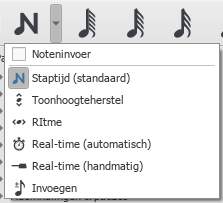
- Staptijd (standaard): De standaard invoer methode. Zie Basis noteninvoer (hierboven).
- Toonhoogteherstel: Vervang de toonhoogte zonder het ritme aan te passen.
- Ritme: Voer de lengte in met een enkele klik of toetsaanslag.
- Real-time (automatisch): Speel het stuk met een vast tempo aangegeven door de metronoom.
- Real-time (handmatig): Speel het stuk en gebruik een toets of pedaal om de tel aan te geven.
- Invoegen: Noten en rusten invoegen en verwijderen in een maat waarbij de muziek automatisch voor- of achterwaarts wordt verschoven.
Kleuren van noten buiten het bereik van het instrument
Afhankelijk van de bekwaamheid van de muzikant worden sommige noten gezien als buiten bereik van het instrument. Om dit aan te geven zal MuseScore de noten rood kleuren indien deze buiten het bereik van een "professionele" speler liggen en olijf groen/donker geel indien deze buiten het bereik van een "amateur" vallen. Dit is optionele functionaliteit. Deze kleuren zijn alleen zichtbaar op het computer scherm en worden niet gebruikt bij het afdrukken.
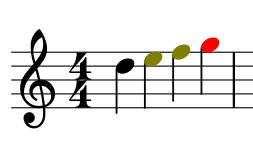
Om het gekleurd weergeven van deze noten in/uit te schakelen en om het "professionele" en "amateur" bereik in te stellen, zie Bruikbaar toonbereik (Notenbalk-eigenschappen: alle notenbalken).
Kleine noten/kleine nootkoppen
- Selecteer de noot of noten die je in het klein wilt weergeven.
- Vink de optie "Klein" aan in het Instellingenoverzicht. De optie in de
Nootsectie wordt gebruikt om alleen de nootkop te wijzigen. De optie in deAkkoordsectie zal de nootkop, stok en vlaggen veranderen.
Standaard is het kleine formaat 70% van het normale formaat. Je kunt deze instelling aanpassing in Opmaak → Stijl…→Groottes.
Wijzig noten of rusten die al zijn ingevoerd
Wijzig de lengte
Versie 3.3.3 en hoger
1. Zorg dat je in de Normale modus bent.
2. Selecteer één of meerdere noten/rusten of noot stokken/haken. Kies de gewenste lengte met de hierboven beschreven sneltoets of klik op het icoon met de gewenste lengte in de werkbalk.
De lengte van een enkele noot of rust kan als volgt worden aangepast:
Voor versie 3.3.3
1. Zorg dat je in de Normale modus bent.
2. Klik op de noot of rust. Kies de gewenste lengte met de hierboven beschreven sneltoets of klik op het icoon met de gewenste lengte in de werkbalk.
Opmerking: Het verlengen van de duur zal de noten of rusten overschrijven die erna volgen, het verkorten van de duur zal rusten invoegen na de noot of rust de aangepast is.
Als voorbeeld: wijzig drie zestiende rusten in een enkele achtste rust met punt:
- Klik op de eerste zestiende rust.
- Druk op 4 om deze te wijzigen in een achtste rust.
- Druk op . om deze te wijzigen in een gepunteerde achtste rust.
Omdat de duur toeneemt worden de twee andere zestiende rusten die erop volgen overschreven.
Wijzig toonhoogte
De toonhoogte van een enkele noot kan als volgt worden gewijzigd:
- Zorg dat de noteninvoermodus niet geactiveerd is (druk op Esc om deze te verlaten) en zorg dat er geen andere noten geselecteerd zijn.
- Selecteer de gewenste noot en gebruik één van de volgende methodes:
- Sleep de nootkop omhoog of omlaag met de muis
- Gebruik de toetsenbord pijlen: ↑ (omhoog) of ↓ (omlaag);
- Type een nieuwe noot letter (A…G). Gebruik Ctrl+↓ of Ctrl+↑ om het octaaf aan te passen indien dit nodig is (Mac: Cmd+↓ of Cmd+↑). Dit schakelt automatisch de nootinvoermodus in.
Om de enharmonische spelling van één noot aan te passen selecteer je de noot en gebruik je de opdracht J. Voor meer informatie hierover zie Voortekens.
Om de toonhoogtes van een passage in de muziek met een constant interval aan te passen gebruik je de Transpositie functie.
Om de toonhoogtes van een passage in de muziek om te zetten naar een andere melodie waarbij het ritme gelijk blijft gebruik je de Toonhoogteherstel modus.
Indien er in de partituur veel afwijkende voortekens zijn dan kun je de opdracht herbepaal toonhoogtes proberen (zie Voortekens: herbepaal toonhoogtes).
Wijzig stem
Zie stemmen voor het aanpassen van de stem van één of meerdere noten.
Wijzig een rust in een noot en visa versa
Het wijzigen van een rust in een noot met dezelfde lengte gaat als volgt:
- Zorg dat de noteninvoermodus niet geactiveerd is (druk op Esc om deze te verlaten).
- Selecteer de rust.
- Voer de gewenste toonhoogte in door het invoeren van de noot letter A–G.
Het wijzigen van een noot in een rust met dezelfde lengte gaat als volgt:
- Zorg dat de noteninvoermodus niet geactiveerd is (druk op Esc om deze te verlaten).
- Selecteer de noot.
- Druk op 0 (nul).
Noot-eigenschappen
- Voor het aanpassen van de horizontale positionering van een noot/akkoord: zie Noten verschuiven.
- Voor het aanpassen van de noot-eigenschappen in het algemeen (ruimte, verschuiving, grootte, kleur, nootkop, stokrichting, afspelen etc.): zie Instellingenoverzicht en object eigenschappen.
- Om de opmaak van alle noten in de partituur aan te passen: zie Lay-out en opmaak, met name de secties aangaande de noten, voortekens en antimetrische figuren.
Zie ook
Externe links
- Hoe een akkoord invoeren
- Hoe een rust invoeren
- Hoe verleng je een stok over twee notenbalken
- Video handleiding: MuseScore in Minuten: Les 3 - Noten invoer
- Video handleiding: MuseScore in Minuten: Les 4 - MIDI Keyboard invoer
- Video handleiding: MuseScore in Minuten: Les 5 - Meer invoer mogelijkheden
- Video: Semi-Realtime MIDI Demo Deel 1: Nieuwe nootinvoer modi